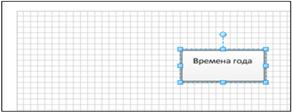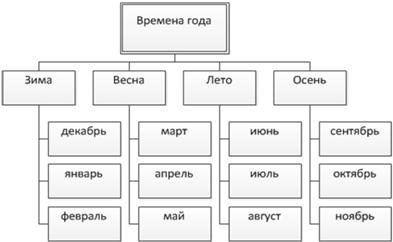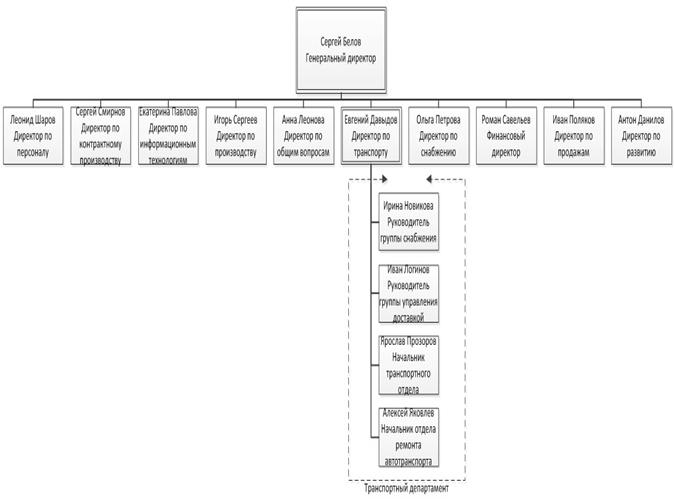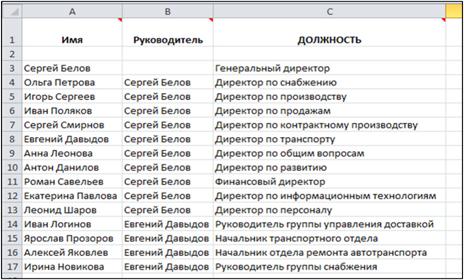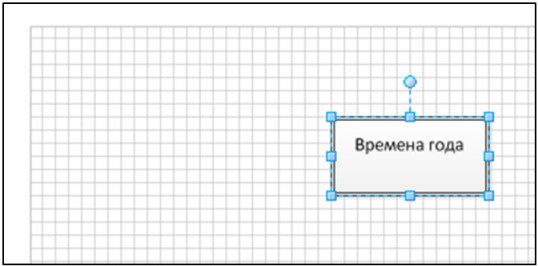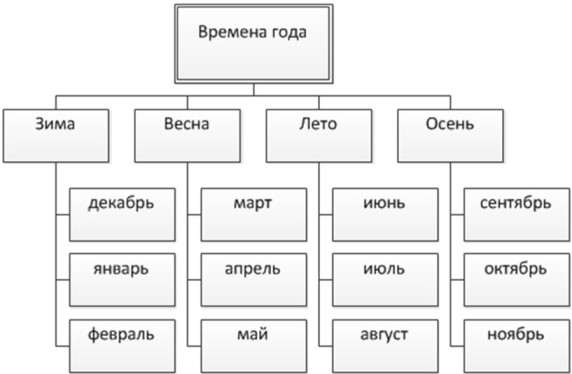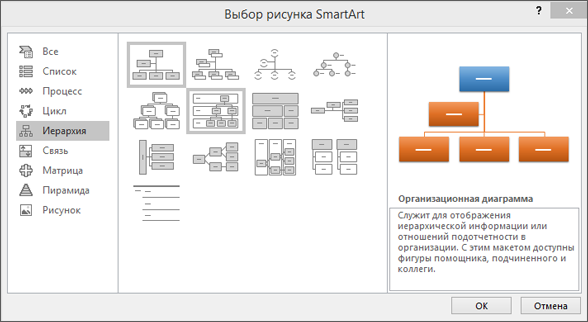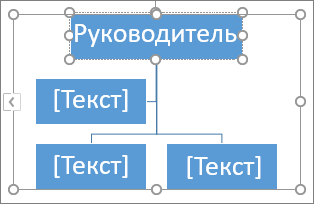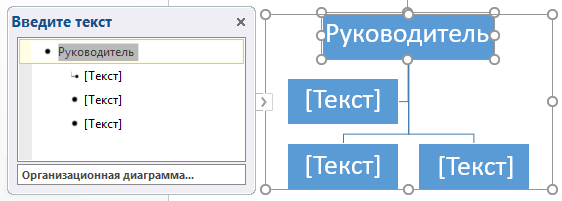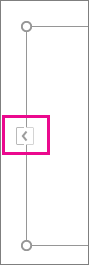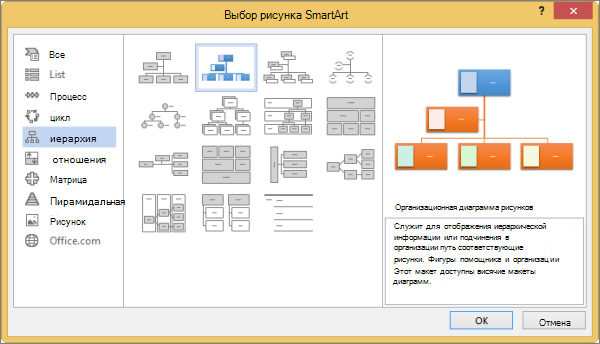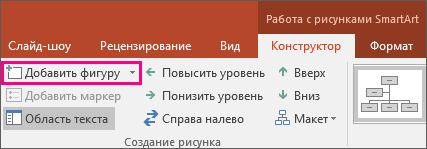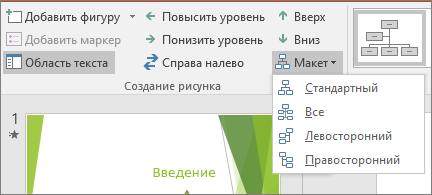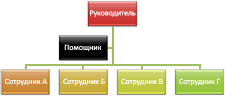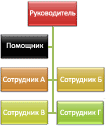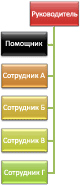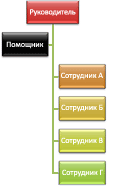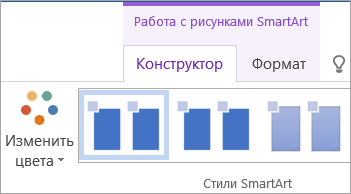Для чего нужны организационные диаграммы
Организационная диаграмма. Назначение организационной диаграммы



Создание простой организационной диаграммы
Этот способ лучше всего подходит для создания небольшой организационной диаграммы с полями сведений по умолчанию. По умолчанию используются следующие поля:
отдел; телефон; имя; должность; электронная почта.
1. Откройте вкладку Файл, щелкните Создать, выберите категорию шаблонов Бизнес и дважды щелкните шаблон Организационная диаграмма.
2. Из набора элементов Фигуры организационной диаграммы в окне Фигуры перетащите на страницу фигуру корневого уровня для организации (например, Директор).
3. Выделив фигуру, введите для нее имя и должность.
4. Из набора элементов Фигуры организационной диаграммы в окне Фигуры перетащите фигуру для первого подчиненного лица на фигуру руководителя. При этом автоматически будет создана связь между двумя фигурами в иерархии.
5. Продолжите перетаскивание фигур подчиненных в фигуры руководителей и ввод имен и должностей.
Автоматическое создание организационной диаграммы из нового файла данных
Этот способ оптимален, если поля сведений по умолчанию не соответствуют требованиям, а в другом приложении нет необходимых данных.
1. Откройте вкладку Файл, щелкните Создать, выберите вариант Бизнес и дважды щелкните шаблон Мастер организационных диаграмм.
2. На первой странице мастера установите флажок по данным, введенным с помощью мастера, а затем нажмите кнопку Далее.
3. Выберите вариант MS Excel или Текст с разделителями, введите имя нового файла, а затем нажмите кнопку Далее.
Примечание. Если был выбран вариант MS Excel, откроется лист MS Excel с примером текста. Если был выбран вариант Текст с разделителями, откроется Блокнот, также содержащий пример текста.
4. В любом из этих приложений используйте образец текста в качестве примера того, сведения какого типа необходимо включить, и введите вместо него необходимые данные.
Примечание. Столбцы Имя и Руководитель необходимо сохранить, однако при этом можно изменить, удалить или добавить другие столбцы.
5. Выйдите из приложения Excel или Блокнот, а затем завершите работу мастера.
Выделение групп с помощью рамки группы или пунктирных линий
Задание 9
1. Создайте новый документ MS Visio на основе шаблона Организационная диаграмма из категории шаблонов Бизнес.
2. Перетащите на лист фигуру Директор из набора элементов Фигуры организационной диаграммы. Введите текст Времена года (рис. 26).
Рис. 26. Создание простой организационной диаграммы (этап 1)
3. Дополните диаграмму названиями сезонов (рис. 27):
o Аналогично добавьте Лето и Осень.
Рис. 27. Создание простой организационной диаграммы (этап 2)
Для перемещения фигуры влево/вправо относительно других фигур в схеме выполните действия:
§ выделите перемещаемую фигуру в схеме;
§ на вкладке Организационная диаграмма в группе Упорядочить щелкните кнопку Переместить влево/вверх (Переместить вправо/вниз).
Для выравнивания подчиненных фигур относительно главной фигуры выполните действия:
§ выделите главную фигуру;
§ на вкладке Организационная диаграмма в группе Макет щелкните кнопку со списком Горизонтально (Вертикально/Рядом) и выберите нужный вариант выравнивания подчиненных фигур.
4. Для каждого из сезонов добавьте в организационную диаграмму месяцы (рис. 28).
Рис. 28. Создание простой организационной диаграммы (этап 3)
5. Измените тему оформления диаграмма (вкладка Конструктор, группа Темы).
6. Скройте подчиненных для фигуры Зима. Для этого щелкните по фигуре Зима правой клавишей мыши и в контекстном меню выберите команду Скрыть подчиненных.
7. Отобразите подчиненных для фигуры Зима. Для этого щелкните по ней правой клавишей мыши и в открывшемся контекстном меню выберите команду Показать подчиненных.
8. Сохраните диаграмму под именем Простая организационная диаграмма. Закройте документ.
Задание 10
Подготовьте организационную схему предприятия (рис. 29).
1. Создайте новый документ MS Visio на основе шаблона Мастер организационных диаграмм из категории шаблонов Бизнес.
2. В открывшемся окне Мастер организационных диаграмм выберите переключатель по данным, введенным с помощью мастера и щелкните кнопку Далее.
4. Введите данные в MS Excel (рис. 30).
6. В открывшемся окне мастер организационных диаграмм щелкните Готово.
7. Откорректируйте созданную схему.
8. Сохраните документ под именем Схема организационной структуры предприятия. Закройте документ.
Рис. 29. Схема организационной структуры предприятия
Рис. 30. Описание организационной структуры предприятия в MS Excel
Построение бизнес-диаграмм
Организационная диаграмма
Назначение организационной диаграммы
Организационные диаграммы могут быть как простыми, так и большими сложными схемами, основанными на сведениях из внешнего источника данных. Фигуры организационной диаграммы могут отображать основные сведения, например имя и должность сотрудника, или подробную информацию, например подразделение и учетный отдел. К фигурам организационной диаграммы можно добавлять рисунки.
Создание простой организационной диаграммы
Этот способ лучше всего подходит для создания небольшой организационной диаграммы с полями сведений по умолчанию. По умолчанию используются следующие поля:
Автоматическое создание организационной диаграммы из нового файла данных
Этот способ оптимален, если поля сведений по умолчанию не соответствуют требованиям, а в другом приложении необходимые данные отсутствуют.
Выделение групп с помощью рамки группы или пунктирных линий
Задание 4
Для перемещения фигуры влево/вправо относительно других фигур в схеме выполните действия:
Для выравнивания подчиненных фигур относительно главной фигуры выполните действия:
Задание 5
Подготовьте организационную схему предприятия (см. Рис. 5.9).
Организационные диаграммы: что это такое и как их использовать!
Вы когда-нибудь слышали, что картинка стоит тысячи слов? Это как нельзя лучше подходит к сегодняшней теме: организационные диаграммы. Вы можете потратить 20 минут на чтение иерархии или потока информации для организации или проекта, или вы можете потратить 10 секунд на просмотр диаграммы. Это то, что мы называем эффективностью.
Что такое организационные диаграммы?
Организационная диаграмма — это диаграмма, представляющая собой графическое представление структуры отчетности или реляционной иерархии, которая ранжирует ее части или позиции. Существуют также матричные организационные диаграммы и плоские организационные диаграммы, но для наших целей сегодня мы собираемся в основном сосредоточиться на иерархических организационных диаграммах, поскольку они являются наиболее распространенными и используются большинством организаций.
Организационная диаграмма может описывать структуру правительства, бизнеса или организации или может представлять различные элементы области знаний. Иерархическая организационная диаграмма использует нисходящий подход, разветвляясь по мере продвижения вниз. Но говоря простыми словами, это способ структурировать иерархическую информацию в удобной для восприятия форме.
Организационные диаграммы используются по многим причинам, и их можно структурировать по-разному. Вы можете использовать их, чтобы показать отношения одного человека к другому, одного отдела к другому или различных функций в организации. Организационные диаграммы могут служить многим целям, от инструмента управления до планирования проекта и справочника персонала.
Как использовать организационные диаграммы?
Ваша компания или организация может извлечь выгоду во многих отношениях из включения организационных диаграмм. Организационная схема может:
• Показать отношения отчетности или рабочие обязанности
• Помочь лидерам более эффективно управлять другими
• Помочь сотрудникам лучше понять, как их роль соответствует более широким целям организации.
• Улучшить общение между различными сторонами
• Создать визуальное представление каталога сотрудников
• Представлять другие типы информации, такие как бизнес-объект или иерархия данных
Организационная диаграмма также имеет пять основных назначений, которые немного пересекаются с преимуществами, перечисленными выше, но также могут добавить некоторый контекст. К этим пяти основным видам использования относятся:
1. Используется для отображения структуры управления.
Вы можете использовать организационную диаграмму, чтобы сразу увидеть структуру управления организации или другие организационные структуры, такие как отношения между компаниями с общими группами собственности.
2. Используется для отображения других организационных структур
Вы можете можно использовать организационную диаграмму для отображения других иерархий, например структуры владения бизнесом.
3. Используется как инструмент планирования.
Вы можете использовать организационные диаграммы для планирования и визуализации проекта или усилий по реорганизации компании.
4. Используется в качестве справочника для сотрудников
Вы можете использовать организационную диаграмму в качестве справочника для сотрудников, чтобы помочь им понять, кому они подчиняются, кто им подчиняется, и их большую роль в более широкой организационной структуре.
5. Используется в качестве каталога сотрудников.
Вы можете использовать организационные диаграммы для хранения другой информации или в качестве каталога сотрудников, включая имена, номера телефонов и адреса электронной почты.
Какие бывают типы организационных диаграмм?
Существует четыре типа организационных диаграмм:
Иерархически – функциональный нисходящий
Дивизионная структура
Матричная организационная схема
Плоская организационная схема
1. Иерархически – функциональный нисходящий
Этот тип организационной схемы является наиболее распространенным и представляет собой традиционную бизнес-структуру. Руководители высшего звена идут вверху, затем представлено высшее руководство, затем менеджмент среднего звена и так далее. Эти организационные диаграммы часто делятся на отделы продаж, маркетинга и ИТ. Они показывают роль каждого в организации, и все сотрудники сгруппированы по схожим ролям.
2. Дивизиональная структура
Организационная диаграмма подразделения представляет бизнес, организованный по линейкам продуктов или географическим местоположениям. Рассмотрим такую компанию, как General Motors, и то, как они могут создавать подразделения на основе каждого типа продукта, такого как седаны, спортивные автомобили, грузовики и внедорожники. Однако каждое подразделение может также включать свою собственную функциональную структуру, такую как продажи и маркетинг. Этот тип организационной диаграммы используется, когда подразделения независимы друг от друга.
3. Матричная организационная схема
Матричная организационная схема отражает компании, в которых вы можете разделить сотрудников на команды, где каждый сотрудник отчитывается перед двумя или более менеджерами, а не только перед одним. У каждого сотрудника может быть основной менеджер, но также и менеджер проекта, под руководством которого он работает. Этот тип организационной диаграммы облегчает лучшую коммуникацию и создает более гибкую рабочую среду, которая достаточно гибка, чтобы быстро изменяться, но она также может создать некоторую путаницу.
4. Плоская организационная схема.
Плоская структура организационной диаграммы не показывает каких-либо (или нескольких) уровней управления между руководителями и другими сотрудниками. Она направлена на расширение возможностей самоуправления и полагается на способность всех сотрудников принимать правильные решения. Чаще всего ее используют малые предприятия, но даже крупные компании иногда используют этот тип организационной диаграммы.
Как создавать организационные диаграммы
Имейте в виду, что вам нужно найти хороший шаблон организационной диаграммы, который можно легко изменить или обновить, и мы дадим рекомендации позже в этой статье.
Примеры организационной диаграммы
Существует множество примеров организационных диаграмм, но давайте воспользуемся этим простым примером организационной диаграммы для отдела маркетинга.
В этой нисходящей структуре вы можете видеть, что директор находится на верхнем уровне, а менеджеры-на уровне ниже этого. Затем у вас есть разные сотрудники, которые отчитываются перед каждым из менеджеров, расположенных каскадом ниже. Это также дает краткое представление о том, как отдел маркетинга структурирован на команды и подгруппы.
Затем этот фрагмент организационной диаграммы можно было бы вставить в более крупную корпоративную организационную диаграмму, которая включает людей и отделы, которым подчиняется директор, и то, как они согласуются с другими командами в компании.
10 советов по организационной диаграмме для большего успеха
Загружаемые шаблоны организационных диаграмм из MindManager
Щелкните ссылку ниже, чтобы получить доступ к приведенному выше примеру организационной диаграммы и пустому шаблону, созданному с помощью MindManager. Нажмите «Меню» в нижнем левом углу окна браузера, а затем нажмите «Загрузить», чтобы получить копию шаблона. Откройте шаблон в MindManager, чтобы начать работу.
Создание организационной диаграммы
Если вы хотите проиллюстрировать отношения отчетности в вашей компании или организации, можно создать графический элемент SmartArt с макетом организаций, например «Организацивая диаграмма», или с помощью Microsoft Visio создать организациическую диаграмму. Если у вас есть Visio, вы можете узнать больше о том, когда Visio — лучший способ создания вашей organization chart. Инструкции см. в инструкциях по созданию организаций в Visio.
Общие сведения о создании организационной диаграммы
Используйте графические элементы SmartArt для создания организационных диаграмм в Excel, Outlook, PowerPoint или Word, чтобы показать отношения подчинения в организации, например руководителей отделов и рядовых сотрудников.
Если вы не достаточно много знаете о работе с графическими элементами SmartArt, возможно, вам будет интересно ознакомиться со статьями ниже перед началом работы с организационными диаграммами:
Создание организационной диаграммы
На вкладке Вставка в группе Иллюстрации нажмите кнопку SmartArt.

Пример группы Иллюстрации на вкладке Вставка в PowerPoint 2016
В коллекции Выбор рисунка SmartArt откройте раздел Иерархия, а затем выберите макет организационной диаграммы (например, Организационная диаграмма) и нажмите кнопку ОК.
Для ввода текста выполните одно из указанных ниже действий.
Щелкните поле в графическом элементе SmartArt и введите свой текст.
Примечание: Для достижения наилучших результатов используйте это действие после добавления всех необходимых полей.
Щелкните элемент [Текст] в области текста и введите свой текст.
Скопируйте текст из другой программы или расположения, щелкните элемент [Текст] в области текста, а затем вставьте текст.
Если область текста не отображается, щелкните приведенный ниже элемент управления на границе графического элемента SmartArt.
Другие задачи
Важно: Эта функция недоступна в Outlook или в Office 2007.
В документе, презентации или листе на вкладке Вставка в группе Иллюстрации нажмите кнопку SmartArt.

Пример группы Иллюстрации на вкладке Вставка в PowerPoint 2016
В коллекции Выбор рисунка SmartArt откройте раздел Иерархия, а затем выберите элемент Организационная диаграмма или Цикл и нажмите кнопку ОК.
Чтобы добавить рисунок, щелкните в требуемом поле значок рисунка, найдите папку с необходимым рисунком, щелкните файл рисунка и нажмите кнопку Вставить.
Чтобы ввести текст, следуйте инструкциям в шаге 3 в разделе Создание организационной диаграммы.
Щелкните существующее поле, ближайшее к месту вставки нового поля.
В разделе Работа с рисунками SmartArt на вкладке Конструктор в группе Создать рисунок щелкните стрелку Добавить фигуру, а затем выполните одно из действий ниже.
Примечание: Если вкладки Работа с графическими элементами SmartArt или Конструктор не отображаются, убедитесь, что выбран графический элемент SmartArt. Для перехода на вкладку Конструктор необходимо дважды щелкнуть графический элемент SmartArt.
Чтобы вставить поле на том же уровне, что и выбранное поле, но после него, выберите команду Добавить фигуру после.
Чтобы вставить поле на том же уровне, что и выбранное поле, но перед ним, выберите команду Добавить фигуру перед.
Чтобы вставить поле на один уровень выше выбранного поля, выберите команду Добавить фигуру над.
Новое поле займет уровень выбранного поля, а выбранное поле и все поля непосредственно под ним переместятся на один уровень вниз.
Чтобы вставить поле на один уровень ниже выбранного поля, выберите команду Добавить фигуру под.
Для добавления поля помощника выберите команду Добавить помощника.
Поле помощника будет помещено в графический элемент SmartArt над остальными полями того же уровня, но в области текста оно будет отображаться после других фигур этого уровня.
Добавление помощника доступно только для макетов организаций. Эта возможность недоступна для макетов иерархии, например иерархии.
Чтобы удалить поле, щелкните его границу и нажмите клавишу DELETE.
(ПРИМЕЧАНИЕ.) Если поле необходимо добавить в иллюстрацию отношений, попробуйте добавить его перед или после выбранной фигуры, чтобы определить место, подходящее для новой фигуры.
Добавление фигуры из области текста
На уровне фигуры поместите курсор в конец текста, куда необходимо добавить новую фигуру.
Нажмите клавишу ВВОД и введите в новую фигуру требуемый текст.
Для добавления поля помощника нажмите клавишу ВВОД, предварительно выделив поле помощника в области текста.
Несмотря на то что в макетах организационных диаграмм, таких как Организационная диаграмма, нельзя автоматически соединить линией два поля верхнего уровня, можно сымитировать это действие, добавив поле на верхний уровень графического элемента SmartArt и нарисовав линии, соединяющие фигуры. (На вкладке Вставка в группе Иллюстрации выберите пункт Фигура, выберите линию, а затем нарисуйте линию между двумя прямоугольниками). Дополнительные сведения о рисовании линий см. в статье Рисование и удаление линий.
Чтобы переместить поле, щелкните его и перетащите в новое место. Для перемещения или «сдвига» поля с очень малым шагом используйте клавиши со стрелками, удерживая нажатой клавишу CTRL.
Чтобы показать отношения подотчетности между двумя полями с помощью пунктирной линии, измените стиль линии между двумя полями.
Щелкните графический элемент SmartArt, линию которого нужно изменить.
Щелкните правой кнопкой мыши линию и выберите в контекстном меню команду Формат фигуры.
В разделе Линия или Тип линии выберите нужный Тип штриха.
Макет влияет на все поля, расположенные ниже выделенного поля. Хотя для создания организаций можно использовать другие макеты иерархии, висячие макеты доступны только в макетах организаций.
В организационной диаграмме щелкните поле, к которому необходимо применить макет.
В контекстных инструментах Работа с графическими элементами SmartArt на вкладке Конструктор в группе Создать рисунок щелкните Макет, а затем выполните одно из следующих действий:
Примечание: Если вкладки Работа с графическими элементами SmartArt или Конструктор не отображаются, убедитесь, что выбран графический элемент SmartArt. Для перехода на вкладку Конструктор необходимо дважды щелкнуть графический элемент SmartArt.
Для выравнивания всех полей ниже выделенного поля по центру щелкните Стандартный.
Для выравнивания выделенного поля по центру относительно нижележащих полей и расположения этих полей горизонтально по два поля в ряд щелкните Все.
Для расположения выделенного поля справа относительно нижележащих полей и левостороннего выравнивания этих полей по вертикали выберите Левосторонний.
Для расположения выделенного поля слева относительно нижележащих полей и правостороннего выравнивания этих полей по вертикали выберите Правосторонний.
К полям в графических элементах SmartArt можно применять цветовые вариации из Цвета темы.
Щелкните графический элемент SmartArt, цвет которого нужно изменить.
В разделе Работа с рисунками SmartArt на вкладке Конструктор в группе Стили SmartArt нажмите кнопку Изменить цвета.
Если вкладка Работа с рисунками SmartArt или Конструктор не отображается, выделите графический элемент SmartArt.
Выберите нужную комбинацию цветов.
Совет: (ПРИМЕЧАНИЕ.) При наведении указателя мыши на эскиз можно просмотреть, как изменяются цвета в графическом элементе SmartArt.
Щелкните границу поля правой кнопкой мыши и выберите в контекстном меню команду Формат фигуры.
В разделе Заливка выберите пункт Сплошная заливка.
В разделе Цвет нажмите кнопку и выберите нужный цвет.
Чтобы указать степень прозрачности фонового цвета, переместите ползунок Прозрачность или введите число в поле рядом с ним. Значение прозрачности можно изменять от 0 (полная непрозрачность, значение по умолчанию) до 100 % (полная прозрачность).
Стиль SmartArt — это сочетание различных эффектов, например стилей линий, рамок или трехмерных эффектов, которые можно применить к полям графического элемента SmartArt для придания им профессионального, неповторимого вида.
Щелкните графический элемент SmartArt, стиль SmartArt которого нужно изменить.
В разделе Работа с рисунками SmartArt на вкладке Конструктор в группе Стили SmartArt выберите стиль.
Чтобы увидеть другие стили SmartArt, нажмите кнопку «Дополнительные 
Если вкладка Работа с рисунками SmartArt или Конструктор не отображается, выделите графический элемент SmartArt.
Совет: Вы можете применить дополнительные эффекты, например тень, подсветка или отражение. Для этого в разделе Работа с рисунками SmartArt на вкладке Формат в группе Стили фигур щелкните стрелку пункта Эффекты фигур и выберите нужный эффект.